Показване или скриване на редове и колони
Показване на скрита скрит ред или колона
- Изберете ред или колона от всяка страна на скритите редове или колони, които искате да покажете.
- В менюто Форматиране посочете към Ред или Колона, а след това щракнете върху Покажи.
Съвет
Ако първия ред или колона от работен лист е скрит, щракнете върху Отиди на в менюто Редактиране. Въведете A1 в полето Препратка и щракнете върху OK. Посочете към Ред или Колона в менюто Форматиране и след това щракнете върху Покажи.
Освен това височината или ширината на реда или колоната може да са били настроени на нула. Посочете към границата на Избери всички 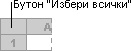 , докато курсорът се промени на
, докато курсорът се промени на ![]() или
или ![]() и плъзнете, за да разширите реда или колоната.
и плъзнете, за да разширите реда или колоната.
Скриване на ред или колона
- Изберете редовете или колоните, които искате да скриете.
Как?
За да изберете Направете следното. Текст в клетка Ако редактирането в клетка е включено, изберете клетката, щракнете двукратно в нея и след това изберете текста в клетката. Ако редактирането в клетка е изключено, изберете клетката и след това изберете текста в лентата за формули.

Единична клетка Щракнете върху клетката или натиснете клавишите със стрелки, за да се преместите в клетката. Диапазон от клетки Щракнете върху първата клетка в диапазона и плъзнете до последната клетка. Голям диапазон от клетки Щракнете върху първата клетка в диапазона и след това при натиснат клавиша SHIFT щракнете върху последната клетка в диапазона. Можете да превъртите, да направите последната клетка видима. Всички клетки в работен лист Щракнете върху бутона Избери всички. 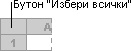
Несъседни клетки или диапазони от клетки Изберете първата клетка или диапазон от клетки и след това при натиснат клавиш CTRL изберете другите клетки или диапазони. Цял ред или колона Щракнете върху заглавието на реда или колоната. 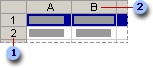
Съседни редове или колони Плъзнете по заглавията на редовете или на колоните. Или изберете първия ред или колона; след това задръжте натиснат клавиша SHIFT и изберете последния ред или колона. Несъседни редове или колони Изберете първия ред или колона и след това задръжте CTRL и изберете другите редове или колони. Повече или по-малко клетки от активната селекция Задръжте натиснат клавиша SHIFT и щракнете върху последната клетка, която искате да включите в новата селекция. Правоъгълният диапазон между активната клетка и клетката, върху която щракнете, става новата селекция. Отменяне на селекция на клетки Щракнете върху някоя клетка в работния лист. - В менюто Форматиране посочете към Ред или Колона, а след това щракнете върху Скрий.

 Ако предлагате частни уроци, може да рекламирате услугите си напълно безплатно!
Ако предлагате частни уроци, може да рекламирате услугите си напълно безплатно!
Коментари